So verwenden Sie den Video-Editor unter Windows 10
Das Erstellen eines personalisierten Videos ist eine großartige Möglichkeit, Erinnerungen und besondere Anlässe mit Freunden oder der Familie zu teilen. Es gibt viele kostenlose und kostenpflichtige Tools auf dem Markt, die Ihnen bei der Erstellung helfen. Diese Tools können jedoch teuer und komplex sein, insbesondere für jemanden, der neu in der Multimedia-Welt ist.
Glücklicherweise wird Windows 10 mit integrierter Software geliefert, mit der Sie Videos, Collagen oder Diashows erstellen können. Die Software ist einfach und leicht zu erlernen und bietet genügend Funktionen, um in kurzer Zeit ein unterhaltsames Video zu erstellen. In diesem Artikel erklären wir Ihnen die Funktionen dieser kostenlosen Software und wie Sie ein einfaches Video erstellen.
Das Layout des Windows-Video-Editors verstehen
Der Windows Video Editor hat im Vergleich zu seinem berühmten Vorgänger Windows Movie Maker eine einfachere Benutzeroberfläche. Sie können auf den Video-Editor zugreifen, indem Sie Video-Editor in die Windows-Suchleiste eingeben und auf Öffnen klicken. Es gibt vier Hauptbereiche des Editors, die Sie beim Erstellen eines Videos häufig verwenden werden.
- Startbildschirm: Sie können Dateien importieren, ein Backup einer bestehenden Datei erstellen oder die Einstellungen des Editors konfigurieren. Sie können auch Ihre Fotos leicht zugänglich machen , indem Sie die Registerkarte Fotos klicken.
- Projektbibliothek: Alle Mediendateien, die Sie zum Erstellen des Videos benötigen, werden hier hinzugefügt. Sie können Bilder oder Videos von Ihrem Laptop oder dem Internet hinzufügen.
- Storyboard: Die Videos und Fotos, die Sie bearbeiten möchten, werden dem Storyboard im unteren Bereich des Video-Editors hinzugefügt.
- Vorschaubereich. Sie können das Video in der Vorschau anzeigen, indem Sie auf die Schaltfläche Wiedergabe klicken.
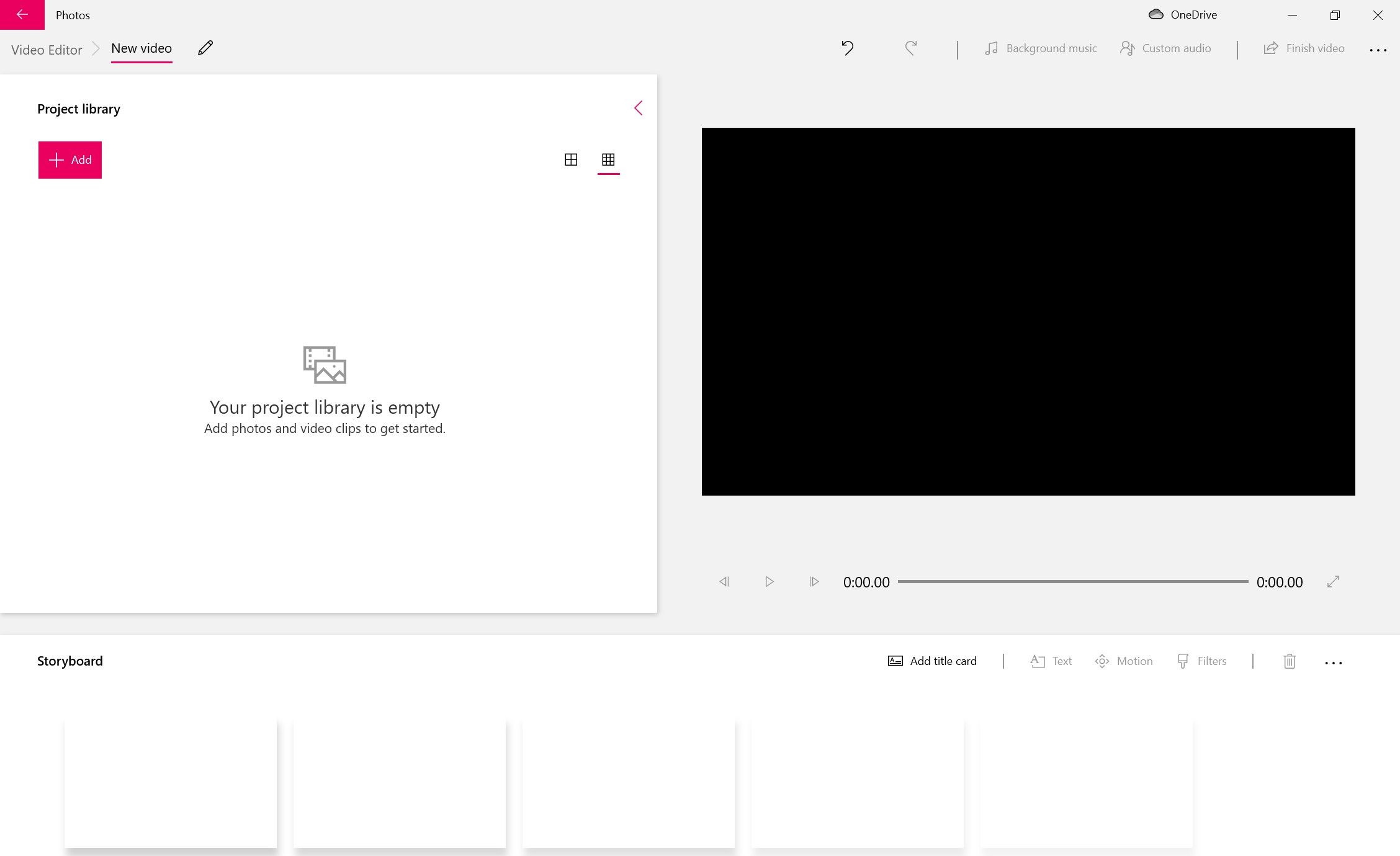
Erste Schritte mit dem Windows Video Editor
Es gibt zwei Möglichkeiten, ein Video zu erstellen. Sie können die Fotos und Videos auswählen, und der Video-Editor mischt sie neu, um ein Video für Sie zu erstellen. Alternativ können Sie von einer leeren Leinwand aus starten, Ihre Mediendateien auswählen, verschiedene Effekte anwenden und dem Video Text hinzufügen.
So erstellen Sie automatisch ein Video im Windows Video Editor
Wenn Sie Windows die Kontrolle über Ihr Video geben möchten, können Sie ein Video für Sie erstellen lassen.
- Klicken Sie auf der Startseite auf die Auslassungspunkte neben dem neuen Videoprojekt und wählen Sie Video für mich erstellen aus .
- Wählen Sie mindestens zwei Mediendateien aus, benennen Sie Ihr Video und klicken Sie auf Erstellen .
- Geben Sie einen aussagekräftigen Namen für das Video ein und klicken Sie auf OK .
- Sie können die Remix-Option auswählen, um ein Thema, Musik und Effekte automatisch auf das Video anzuwenden.
- Wenn Sie keine weiteren Änderungen vornehmen möchten, klicken Sie auf Video beenden .
- Wählen Sie die Videoqualität aus der Dropdown-Liste aus und klicken Sie auf Exportieren .
- Speichern Sie das Video.
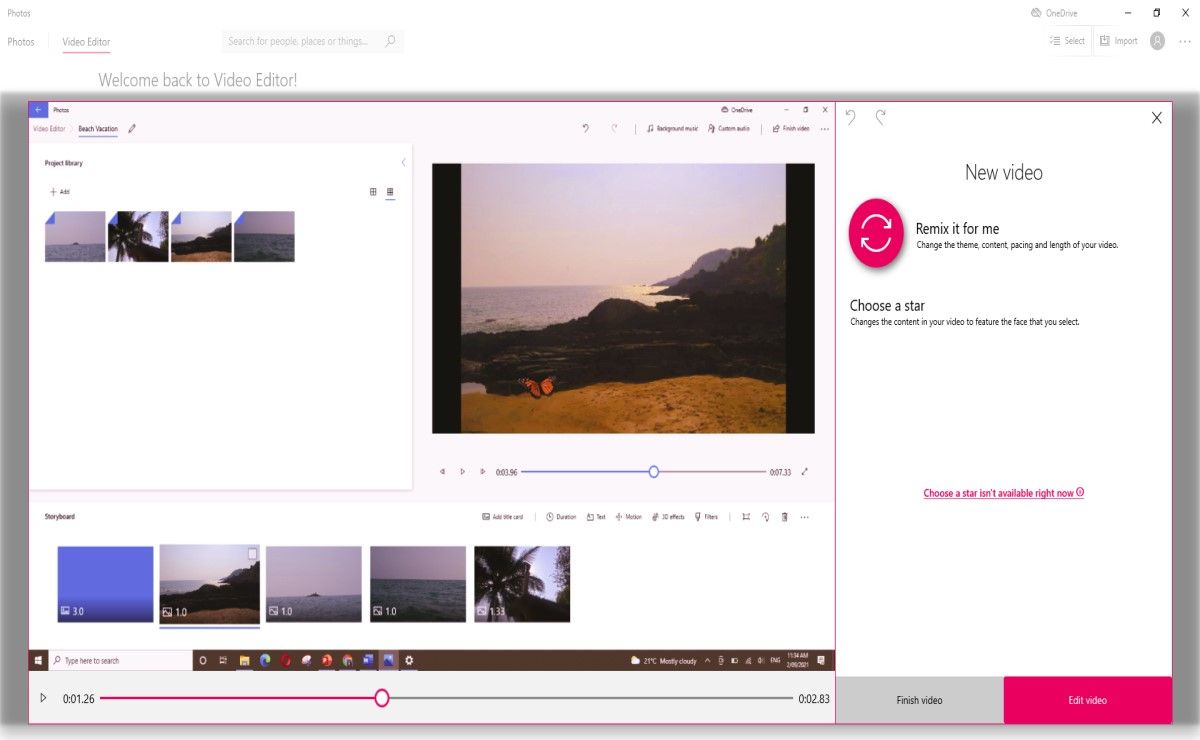
So erstellen Sie ein Video aus einer leeren Leinwand im Windows Video Editor
Wenn Sie alternativ die Kontrolle über den Videoerstellungsprozess haben möchten, können Sie von vorne beginnen
- Klicken Sie auf dem Startbildschirm auf die Option Neues Videoprojekt .
- Geben Sie einen aussagekräftigen Namen für das Video ein und klicken Sie auf OK .
- Klicken Sie in der Projektbibliothek auf das Symbol +Hinzufügen , um die Bilder oder Videos von Ihrem Laptop oder dem Internet zu importieren.
- Markieren Sie die Bilder, mit denen Sie arbeiten möchten, und klicken Sie im Storyboard auf Platzieren .
So bearbeiten Sie ein Video Windows Video Editor
Sie können ein Video verbessern, indem Sie den einzelnen Dateien Text, Musik, Filter oder 3D-Effekte hinzufügen. Sie können auch die Dauer des Fokus für jedes Bild oder jeden Videoclip einstellen. Um diese Effekte auf das Foto anzuwenden, stellen Sie sicher, dass Sie das Kontrollkästchen im Storyboard aktivieren .
So fügen Sie Text im Windows Video Editor hinzu
Sie können Ihrem Foto oder als Titelkarte Text hinzufügen. Eine Titelkarte kann eine unterhaltsame Möglichkeit sein, verschiedene Abschnitte des Videos vorzustellen.
- Wählen Sie im Storyboard das Foto aus, bevor Sie eine Bildunterschrift einfügen, und klicken Sie auf Titelkarte hinzufügen . Standardmäßig wird die Titelkarte am Anfang des Videos hinzugefügt.
- Wählen Sie die Titelkarte und wählen Sie T ext .
- Geben Sie den Text ein, wählen Sie seinen Stil und das Layout im rechten Bereich aus. Sie können auch die Hintergrundfarbe ändern
- Ziehen Sie die Zeitstempel, um die Dauer festzulegen, für die der Text angezeigt wird. Sie können auch die Schaltfläche Suchen verschieben , um die Größe und Farbe des Textes zu ändern.
- Klicken Sie auf Fertig .
Alternativ können Sie ein Foto mit Text überlagern, indem Sie es auswählen und auf die Schaltfläche Text klicken.
So fügen Sie Musik im Windows Video Editor hinzu
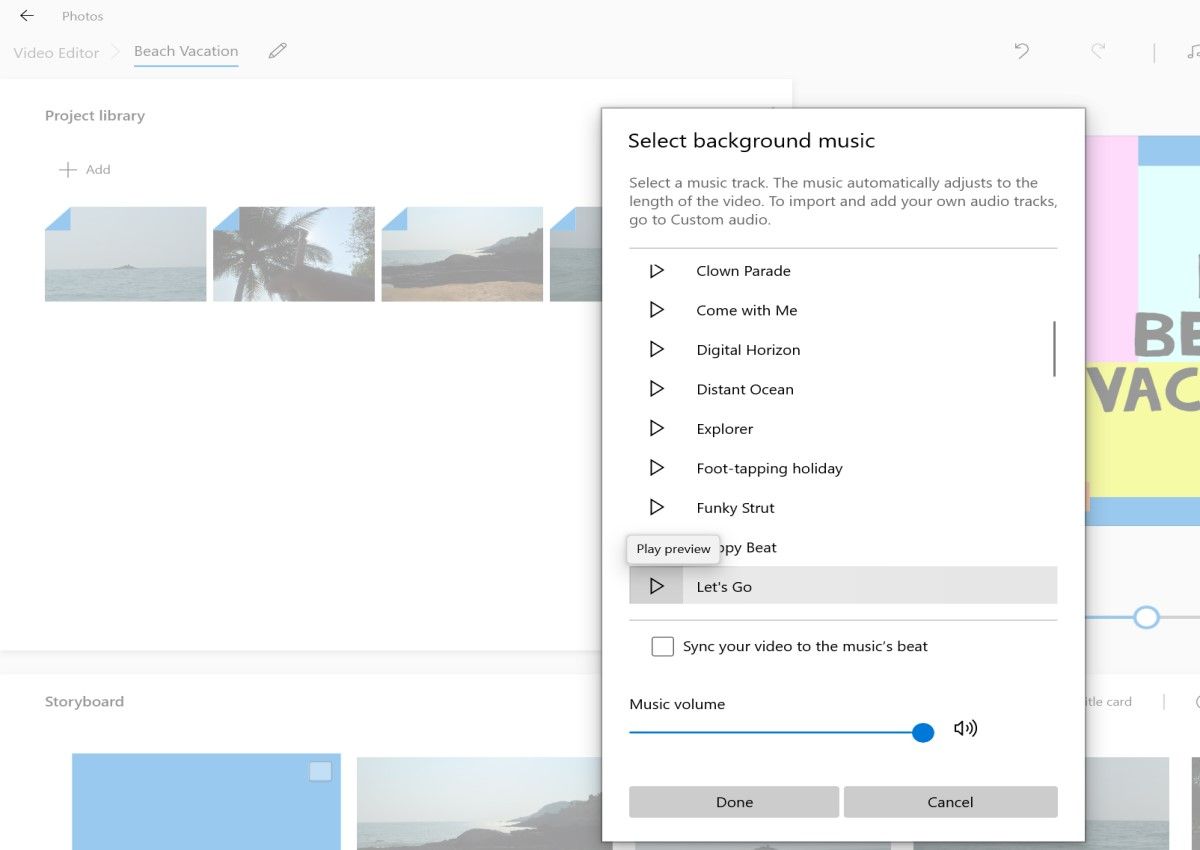
Sie können Ihrem Video die von Windows bereitgestellte Standardmusik oder einen benutzerdefinierten Track hinzufügen. Derzeit können Sie nur eine Spur auf das gesamte Video anwenden. Wenn Sie also ein Video mit Dialog einfügen, ist es nicht hörbar.
Befolgen Sie diese Schritte, um einen Soundtrack hinzuzufügen:
- Wählen Sie oben rechts auf dem Startbildschirm Hintergrundmusik aus .
- Klicken Sie auf die Wiedergabeschaltfläche , um die Musik zu hören. Sie können das Video mit der Musik synchronisieren.
- Um eine Musikdatei von Ihrem Laptop hinzuzufügen, klicken Sie auf Benutzerdefiniertes Audio und dann auf Audiodatei hinzufügen .
- Klicken Sie auf Fertig .
So fügen Sie 3D-Effekte im Windows Video Editor hinzu
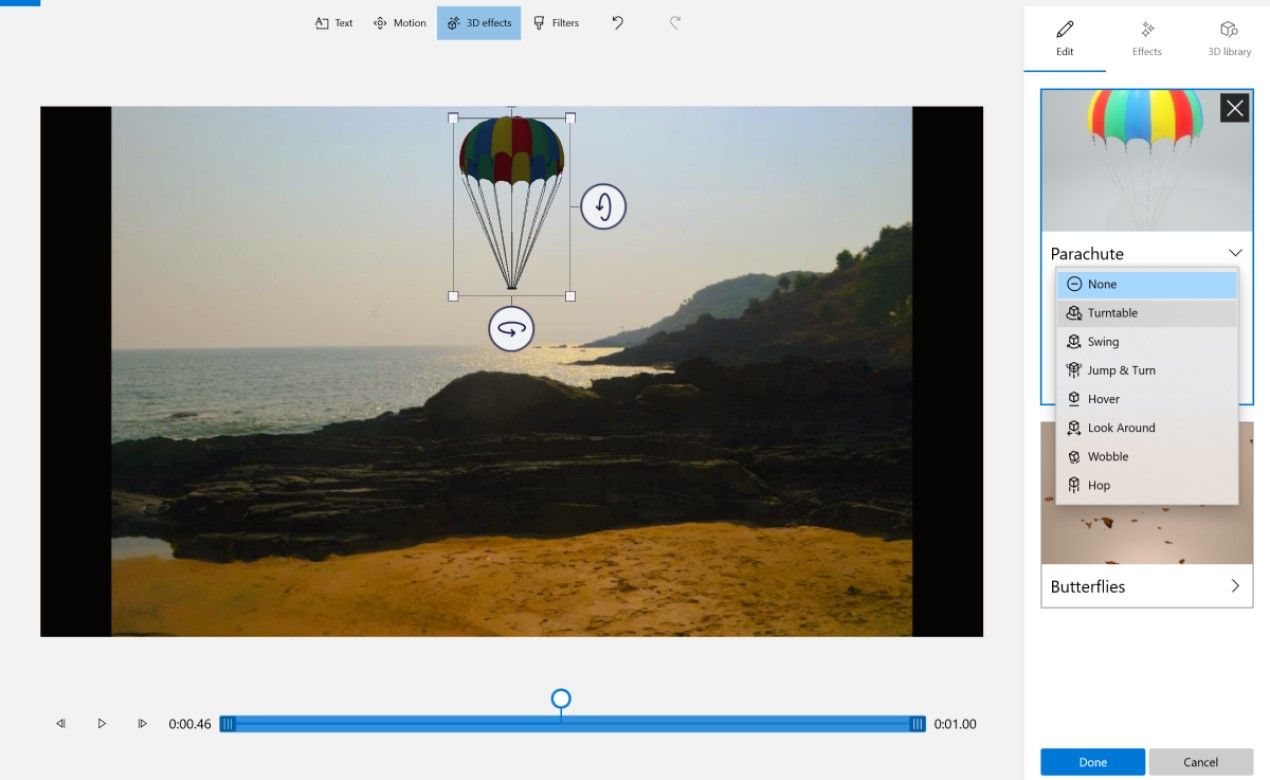
Sie können Ihre Videos mit einem 3D-Effekt zum Leben erwecken, um ihr Erscheinungsbild zu verbessern. Sie können dem 3D-Effekt eine Animation hinzufügen oder die Lautstärke eines Musikeffekts ändern.
- Wählen Sie im Storyboard das Foto aus und klicken Sie auf 3D-Effekte .
- Klicken Sie im neuen Fenster auf die 3D-Bibliothek und wählen Sie den Effekt aus, den Sie anwenden möchten. Sie können auch nach einem Effekt suchen, indem Sie in die Suchleiste eingeben.
- Wählen Sie den Effekt aus, den Sie anwenden möchten.
- Klicken Sie auf Fertig .
So fügen Sie Filter im Windows Video Editor hinzu

Ähnlich wie Filter, die auf Social-Media-Plattformen wie Facebook oder Instagram verfügbar sind, können Sie im Windows-Video-Editor Filter auf jedes Foto oder Videoclip anwenden.
- Wählen Sie im Storyboard das Foto oder den Videoclip aus.
- Klicken Sie auf Filter und wählen Sie den Filter aus.
- Klicken Sie auf die Wiedergabeschaltfläche, um eine Vorschau des Effekts anzuzeigen, und klicken Sie auf Fertig .
So fügen Sie Bewegungen im Windows Video Editor hinzu
Mit der Bewegungsfunktion können Sie ein Bild einblenden, aus dem Rahmen schwenken oder nach oben neigen.
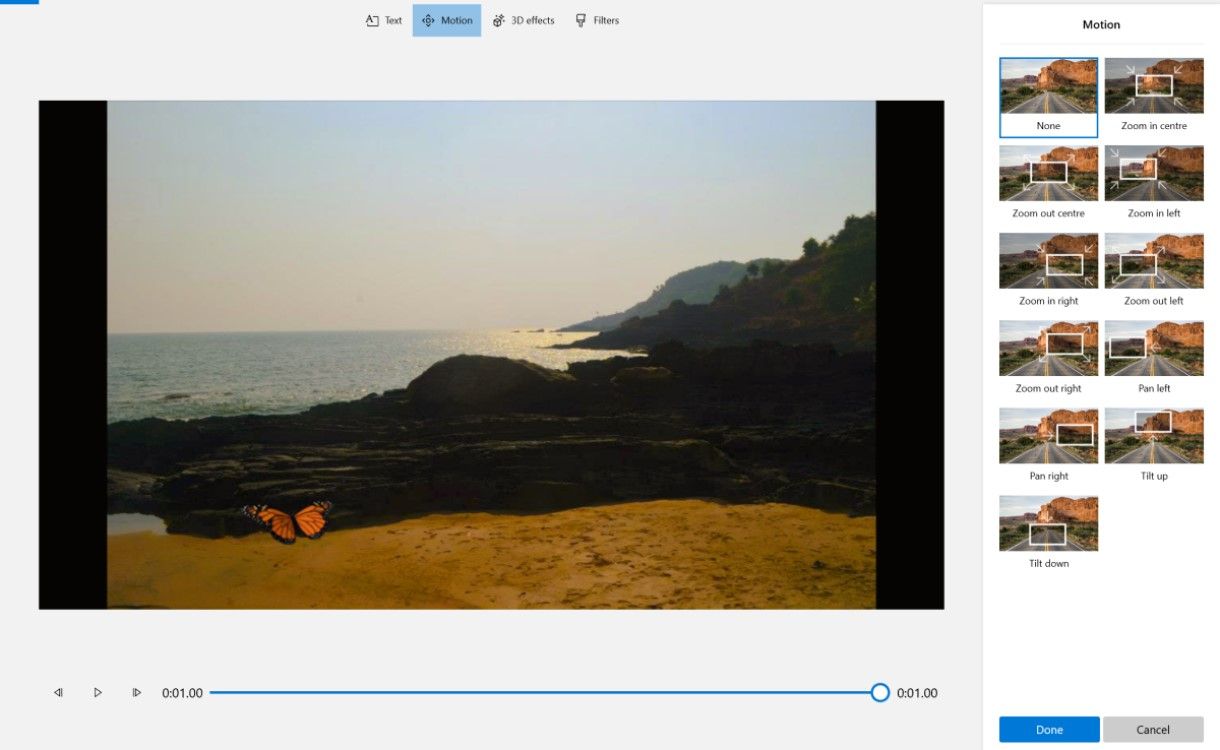
1. Wählen Sie im Storyboard das Medium aus.
2. Klicken Sie auf Bewegungen und wählen Sie den Effekt aus. Sie können die Wiedergabetaste drücken, um eine Vorschau der Bewegung anzuzeigen.
3. Klicken Sie auf Fertig .
Ausführen anderer Funktionen im Windows Video Editor
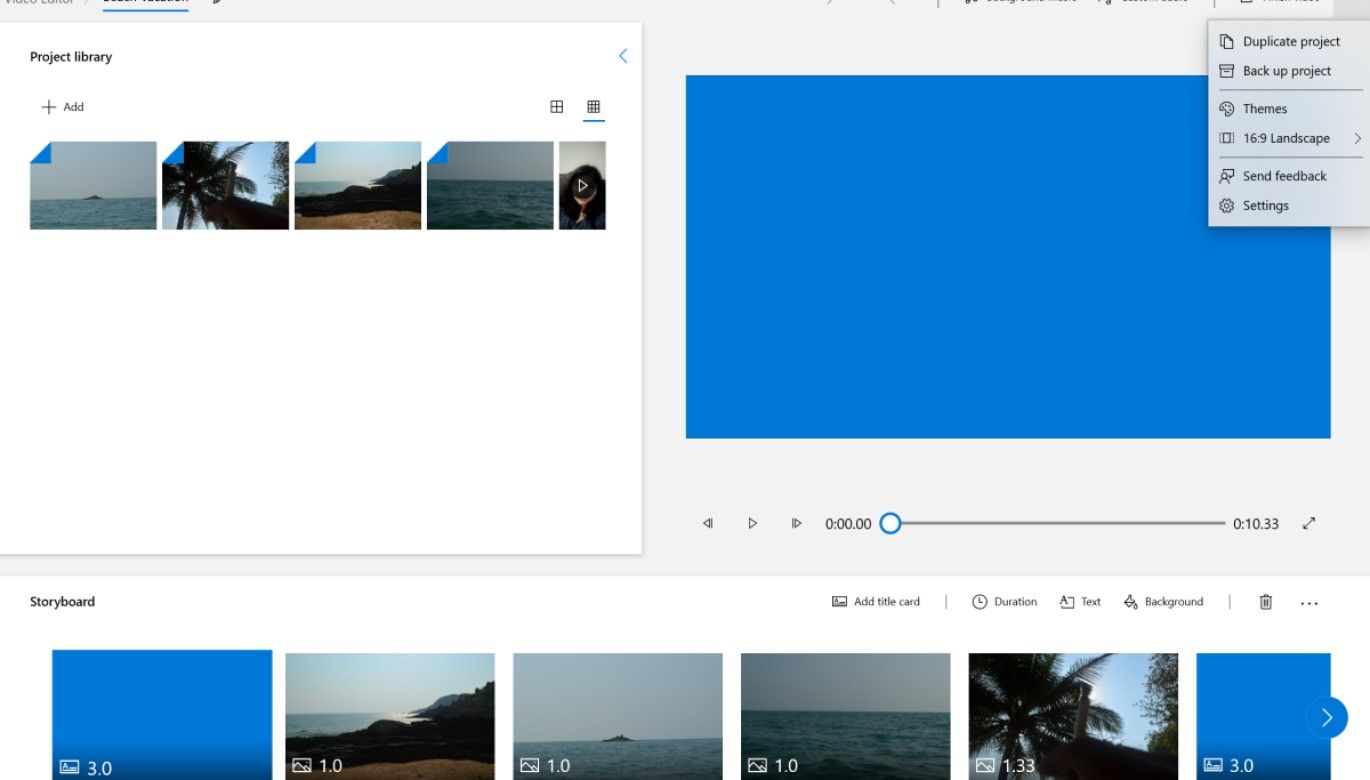
Zusätzlich zu den oben genannten Funktionen können Sie die Anzeigedauer des Fotos oder Videoclips im endgültigen Video ändern oder die schwarzen Balken, die ein Foto umgeben, entfernen.
Sie können auch das Thema des Videos ändern, das Projekt duplizieren oder den Modus des Videos ändern, indem Sie oben rechts auf die Auslassungspunkte klicken.
Wenn Sie mit den Bearbeitungen zufrieden sind, klicken Sie oben rechts auf Video beenden und wählen Sie Exportieren . Das Video wird auf Ihrem Laptop gespeichert. Wenn Sie bei OneDrive angemeldet sind, wird das Video automatisch online gesichert.
Einfache Videos mit Leichtigkeit erstellen
Der Windows Video Editor ist eine praktische Software mit grundlegenden Funktionen. Wenn Sie mehr über diese Funktionen erfahren möchten, können Sie sich an die Microsoft-Community wenden. Es gibt keine Hilfeoption innerhalb der Software. Wenn Sie nach Software mit erweiterten Funktionen suchen, ist es besser, andere kostenpflichtige Tools zu erkunden.
Nachdem Sie nun wissen, wie Sie den Windows-Video-Editor verwenden, können Sie versuchen, Ihr erstes Video zu erstellen und es mit Ihren Freunden zu teilen.
